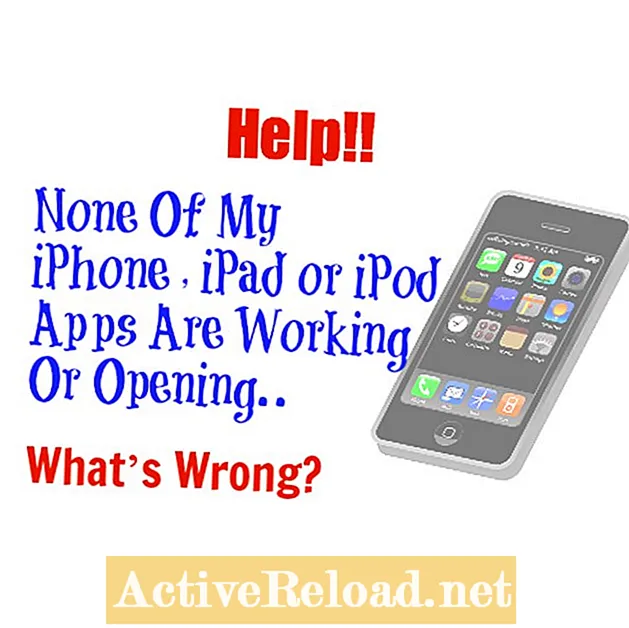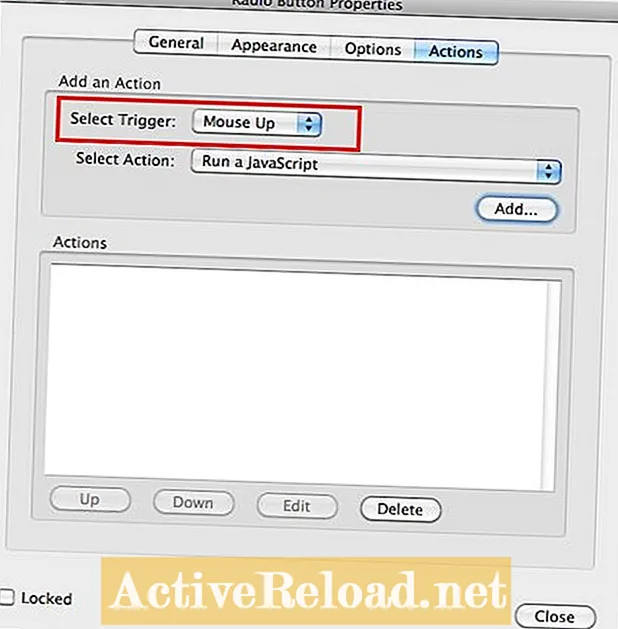Задаволены
- Што прыводзіць да таго, што праграмы не адкрываюцца і не працуюць наогул?
- Хуткі савет
- Што рабіць, калі ваша прыкладанне не будзе адкрыта
- Калі ўсё астатняе не атрымліваецца
Я пісьменнік, які любіць даследаваць і пісаць на розныя тэмы - ад аховы здароўя да тэхнікі і назад.
Што прыводзіць да таго, што праграмы не адкрываюцца і не працуюць наогул?
Няма нічога горшага, чым паспрабаваць адкрыць або запусціць праграму на вашым iPhone, iPad або iPod Touch, каб толькі на секунду яна ўспыхнула, а потым неадкладна закрылася, альбо яна проста не рэагуе.
Гэтыя праблемы могуць узнікаць часам пасля загрузкі абнаўленняў праграмнага забеспячэння, дзе можа ўзнікнуць сутыкненне паміж новым абнаўленнем і дадаткам. У іншыя выпадкі гэта выпадкова і зусім нечакана.
Аднак у большасці выпадкаў на гэта ўплываюць толькі іншыя праграмы. Гэта праграмы, якіх не было на прыладзе, калі яна была набыта, таму ўсё, што вы загрузілі самастойна. Родныя праграмы - гэта такія рэчы, як Safari і App Store.
Незалежна ад таго, ці ёсць у вас недаступнасць, ці ў вас ёсць доступ да вашага кампутара, ёсць шэраг рашэнняў, якія дапамогуць вам зноў запрацаваць.
Хуткі савет
Калі вы пасля спробы зноў паспрабуеце загрузіць якое-небудзь сваё прыкладанне з App Store, і вы заплацілі за тое, якое вы заплацілі, пераканайцеся, што вы ўвайшлі з адрасам электроннай пошты, які звязаны з уліковым запісам iTunes, з якім вы першапачаткова набыць яго. Калі гэтага не адбылося, з праграмы будзе яшчэ раз спагнана плата.
Што рабіць, калі ваша прыкладанне не будзе адкрыта
У наступным спісе выкладзены шэраг рэкамендаваных спосабаў вырашэння праблемы, калі ваша прыкладанне не працуе альбо не адкрываецца на iPhone або iPad.
- Выдаліць праграму: Выдаліце прыкладанне, якое выклікае занепакоенасць, і пераўсталюйце яго.
- Пакладзіце палец на значок прыкладання і ўтрымлівайце, пакуль ён не пачне варушыцца. "Х" з'явіцца ў дачыненні да ўсіх праграм, якія не з'яўляюцца ўласнымі.
- Абярыце "x", каб выдаліць прыкладанне, якое пацярпела, і ўсе яго дадзеныя з вашай прылады.
- Перайдзіце да значка App Store і адкрыйце яго.
- Знайдзіце прыкладанне і загрузіце яго яшчэ раз.
- Перазагрузіце прыладу: Утрымлівайце кнопку Sleep / Wake уверсе прылады, пакуль "ссуньце для выключэння харчавання"З'явіцца опцыя. Выключыце прыладу. Калі яна выключана, пачакайце пару секунд, а потым зноў націсніце кнопку" Сон / абуджэнне ", каб зноў уключыць яе.
- Перазагрузіце прыладу: Утрымлівайце кнопку Sleep / Wake уверсе прылады і адначасова націсніце кнопку "Дадому". Утрымлівайце да 10 секунд. Гэта выключыць прыладу, а потым проста дачакайцеся яе паўторнага запуску самастойна.
- Аднавіце прыладу: Падключыце iPad, iPhone або iPod праз адпаведны кабель USB да кампутара і паўторна сінхранізуйцеся з iTunes.
- Загрузіце новае бясплатнае прыкладанне: Паспрабуйце загрузіць любую бясплатную праграму з App Store. Можа ўзнікнуць праблема з аўтарызацыяй Apple ID, таму загрузка і ўстаноўка новага прыкладання часам ачышчае шлях. Пасля загрузкі, і вы можаце адкрыць яго без асцярогі, паспрабуйце адкрыць раней здзіўленае прыкладанне.
- Зачыніце прыкладанне: Я маю на ўвазе не проста націснуць кнопку "Дадому", каб выдаліць прыкладанне з поля зроку, а сапраўды "закрыць" прыкладанне.
- Націсніце кнопку "Галоўная", каб вярнуць выгляд на галоўны экран.
- Двойчы націсніце кнопку "Дадому", і ўнізе экрана з'явіцца шэраг праграм. Гэта нядаўна выкарыстоўваюцца праграмы.
- Пракручвайце адлюстраваныя праграмы, пакуль не знойдзеце тую, якая выклікае непакой. Націсніце і ўтрымлівайце, пакуль не з'явіцца чырвоны знак мінус.
- Дакраніцеся да чырвонага знака мінус, і прыкладанне выйдзе і знікне.
- Націсніце кнопку "Галоўная", а потым перазапусціце праграму, як звычайна.
- Выйдзіце з App Store: Перайдзіце ў раздзел Налады> App Store і націсніце свой ідэнтыфікатар Apple (гэта ваш адрас электроннай пошты). Калі з'явіцца ўсплывальнае акно, выйдзіце. Затым увайдзіце яшчэ раз, а потым паспрабуйце адкрыць прыкладанне як звычайна.
- Скіньце налады сеткі: Паспрабуйце скінуць налады сеткі. Перайдзіце ў раздзел Налады> Агульныя> Скід> Скід налад сеткі.
- Памяць: Магчыма, ваша прылада набліжаецца да аб'ёму памяці, што можа выклікаць праблемы. Перайдзіце ў раздзел Налады> Агульныя> Выкарыстанне, і ён адлюструе выкарыстанае і даступнае сховішча. Калі вы амаль запоўнены, вы можаце выдаліць некаторыя з самых вялікіх прыкладанняў, якія адлюстроўваюцца, проста выбраўшы іх і націснуўшы чырвоную кнопку "Выдаліць дадатак".
- Абнаўленні прыкладанняў: Пераканайцеся, што ў вас няма даступных абнаўленняў для гэтай праграмы. Праверце краму прыкладанняў на наяўнасць якіх-небудзь абнаўленняў
- Абнаўлення аперацыйнай сістэмы: Пераканайцеся, што ваша аперацыйная сістэма на вашым прыладзе абноўлена і няма абнаўленняў праграмнага забеспячэння, якія неабходна ўсталяваць. Улічыце, што часта гэта можа быць прычынай самога сябе, таму рэзервовае капіраванне прылады перад гэтым важна.
Калі ўсё астатняе не атрымліваецца
Калі вышэйапісаныя рашэнні не дапамагаюць, у вас ёсць магчымасць поўнага аднаўлення прылады на заводзе. Гэта азначае, што вам трэба будзе наладзіць яго зноў з нуля, як быццам ён быў зусім новым.
Акрамя таго, калі вы выявілі, што праблемы тычацца толькі аднаго прыкладання, і гэта пастаянна, вы можаце звязацца непасрэдна з распрацоўшчыкам, каб даведацца, ці ёсць у іх парады, ці гэта можа быць памылка ў дадатку.
І апошняе, але не менш важнае: можа ўзнікнуць праблема з самім вашым прыладай, таму дамоўцеся пра сустрэчу ў фізічнай краме Apple.
Гэты артыкул дакладна і дакладна адпавядае ведам аўтара. Змест прызначаны толькі для інфармацыйных ці забаўляльных мэт і не замяняе асабістых кансультацый альбо прафесійных парад у дзелавых, фінансавых, юрыдычных і тэхнічных пытаннях.